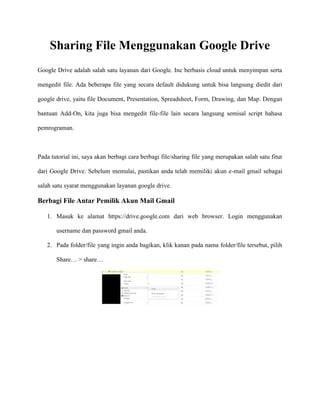
SHARING FILE DENGAN GOOGLE DRIVE
- 1. Sharing File Menggunakan Google Drive Google Drive adalah salah satu layanan dari Google. Inc berbasis cloud untuk menyimpan serta mengedit file. Ada beberapa file yang secara default didukung untuk bisa langsung diedit dari google drive, yaitu file Document, Presentation, Spreadsheet, Form, Drawing, dan Map. Dengan bantuan Add-On, kita juga bisa mengedit file-file lain secara langsung semisal script bahasa pemrograman. Pada tutorial ini, saya akan berbagi cara berbagi file/sharing file yang merupakan salah satu fitur dari Google Drive. Sebelum memulai, pastikan anda telah memiliki akun e-mail gmail sebagai salah satu syarat menggunakan layanan google drive. Berbagi File Antar Pemilik Akun Mail Gmail 1. Masuk ke alamat https://drive.google.com dari web browser. Login menggunakan username dan password gmail anda. 2. Pada folder/file yang ingin anda bagikan, klik kanan pada nama folder/file tersebut, pilih Share… > share…
- 2. 3. Masukkan alamat email user yang ingin anda bagikan. Disarankan user tersebut juga menggunakan email gmail, atau email yang terintegrasi dengan google apps. Walaupun bisa juga berbagi kepada alamat email yang bukan gmail, namun fitur nya akan terbatas hanya sekedar view dan download saja (tidak bisa edit). Set juga hak akses user tersebut, dalam hal ini ada 2 level, pertama “Can Edit”, artinya user tersebut bisa melakukan editing, juga menghapus file. Kedua “Can View”, artinya user tersebut hanya bisa membaca/membuka file tersebut, juga mengunduh, namun tidak bisa melakukan editing pada file tersebut. Anda juga bisa menambahkan note/keterangan, yang mana note ini akan muncul pada mail pemberitahuan ke user tersebut. Anda juga bisa menambahkan lebih dari satu akun mail untuk berbagi. Klik send apabila sudah selesai. 4. Sampai di sini, user yang telah dibagikan file/folder tersebut, bisa mengecek dengan login ke google drive masing-masing di alamat https://drive.google.com, atau bisa dengan mengklik tombol open yang ada pada mail pemberitahuan yang dikirimkan oleh google drive. Contohnya seperti gambar di bawah.
- 3. 5. Cek pada sisi sebelah kiri layar, klik pada “Shared with me/Dibagikan ke saya”. Akan terlihat file/folder yang telah dibagikan oleh pemilik asal. Dari sini anda bisa mengedit file tersebut , atau mengupload file ke dalam folder yang di share, tentunya dengan mengklik terlebih dahulu nama folder tersebut. Untuk upload dilakukan dengan cara klik tombol panah ke atas yang ada di sebelah kiri layar, lalu pilih files (jika yang ingin diupload berupa file) atau folder (jika yang ingin diupload berupa folder).
- 4. Berbagi File Melalui Link Selain memiliki fitur berbagi file melalui akun mail, Gdrive juga memiliki fitur berbagi file melalui link. Hal ini dilakukan apabila user yang ingin kita bagi belum memiliki akun mail, atau si user tersebut tidak ingin memberikan akun mail nya (mungkin karena faktor privasi), sehingga opsi berbagi melalui link bisa digunakan. Berikut tatacaranya. 1. Lakukan point no 1 dan 2 di atas. 2. Klik tulisan “Get Shareable Link/Dapatkan tautan yang bisa dibagikan” dengan icon seperti rantai, set hak akses nya apakah “Can Edit” atau “Can View”, lalu copy link tersebut dan simpan atau langsung bagikan ke user yang hendak dituju. Jika sudah klik done. 3. Jika link tersebut dirasa terlalu panjang, anda bisa menyingkatnya menggunakan layanan penyingkat link seperti google url shortener (https://goo.gl/), paste link dari gdrive nya lalu klik shorten url, maka anda akan mendapatkan link yang lebih pendek. Demikianlah tutorial cara berbagi file melalui google drive, semoga bermanfaat.